Если вы совсем недавно стали обладателем смартфона от компании Apple, то наверняка не знаете про все функции своего устройства. Одна из полезных функций — снимок экрана (скриншот). Как ей воспользоваться я расскажу ниже.
Скриншот (снимок экрана)
Современные телефоны имеют тысячи функций, поэтому невозможно узнать про все сразу, все познается со временем.
Снимок экрана – удобная фишка, которая позволяет запечатлеть то, что находится на экране смарфона в момент снимка. Например, вы смотрите интересный ролик или читаете книгу, на каком-то этапе появляется интересная мысль или красивый кадр, который вы хотите сохранить, это можно сделать с помощью скриншота не выключая телефон и не открывая другие приложения. На разных версиях айфона это делается по-разному.
Как сделать скриншот на iPhone 11, X и других с функцией Face ID
Все делается очень просто, достаточно нажать на комбинацию кнопок.
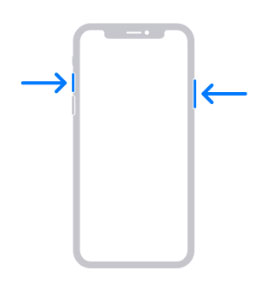
- Нужно зажать боковую кнопку и кнопку увеличения громкости. Это можно сделать одновременно или с небольшим запозданием для кнопки громкости.
- Сделав данное действие, отпустите кнопки. Если все было проделано правильно, в левом нижнем углу экрана вы увидите миниатюру скриншота. Его можно отредактировать путем нажатия на миниатюру или убрать, сделав свайп влево.
Как сделать снимок экрана на iPhone 6, 6s, 7, 8 и других моделях с боковой кнопкой
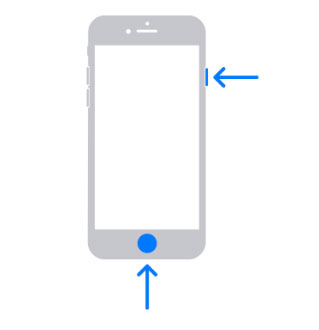
- Нажмите на кнопку «домой» и кнопку включения, которая находится с боку.
- Отпустите кнопки и скриншот сохранится в галерею.
Как сделать скриншот на iPhone SE, 5s, 5 и других моделях с верхней кнопкой
В старых моделях снимок делается так:
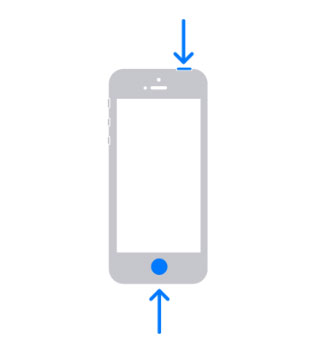
- Нажмите одновременно на кнопку «домой» и включения.
- Отпустите и снимок попадет в галерею.
Эти комбинацию кнопок можно использовать в любом приложении.
Как сделать снимок части экрана на айфоне
Для этого необходимо проделать вышеописанные действия, а в момент, когда появится миниатюра в левом углу нажать на нее.

Далее откроется редактор, где можно обрезать фото до нужного размера и нужных частей.
Где найти скриншоты на айфоне
Все сделанные снимки сохраняются в основной галерее, там, где все ваши фото.
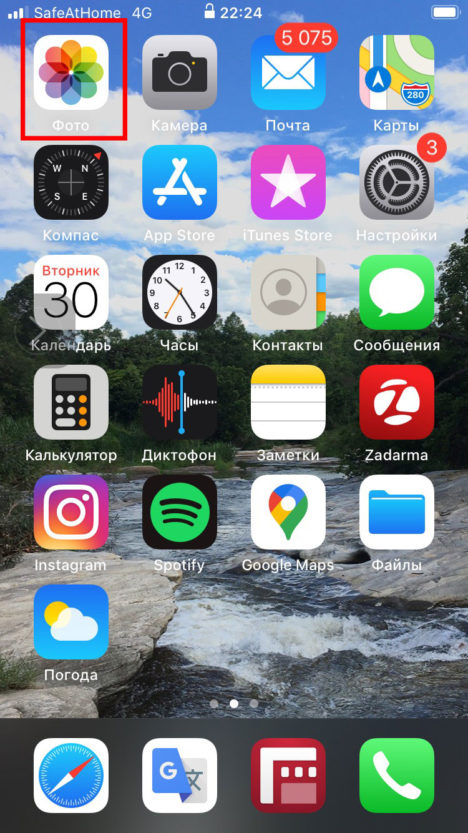
А в новых версиях айфон для них есть специальный альбом «Снимки экрана».
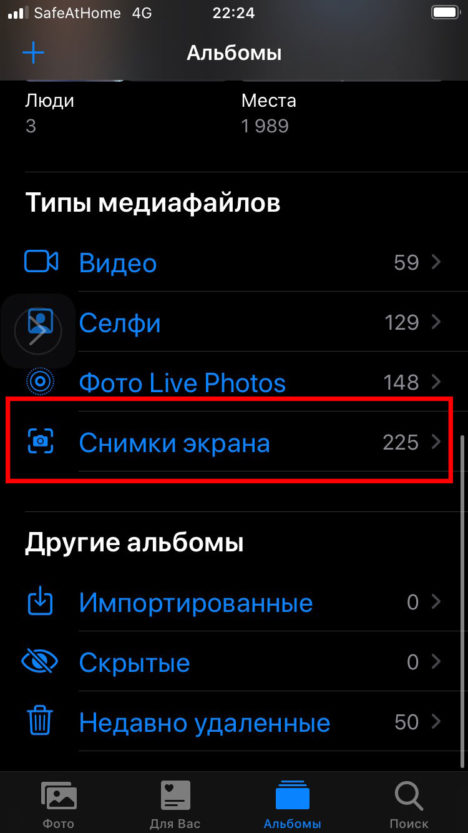
Как видите, все очень просто, а самое главное быстро и без установки сторонних приложений.
Видео инструкция
Пожалуйста, поделитесь этой статьей и видео соц.сетях. Спасибо! 🙂






Добавить комментарий